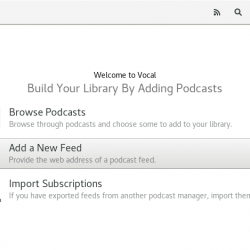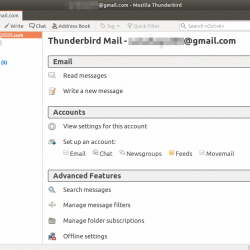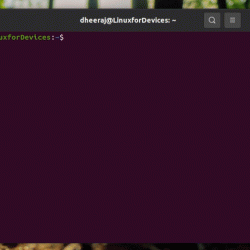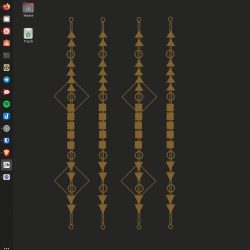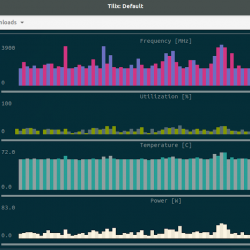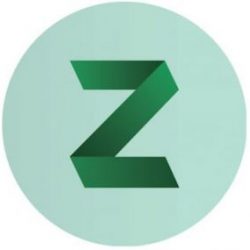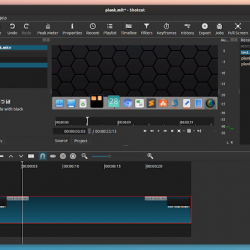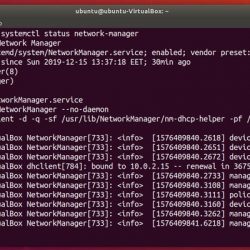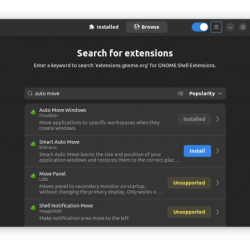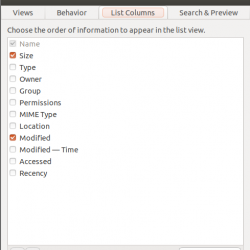在本教程中,我们将向您展示如何在您的 CentOS 7 上禁用 root SSH 访问。默认情况下,当您安装 CentOS 7 和 SSH 服务器时,root 帐户会自动通过 SSH 进行远程访问。 这可能很危险。 如果 root 帐户密码落入坏人之手,您的服务器将任由拥有密码的坏人摆布。 他们可以删除服务器上的每个文件和文件夹,并使用一些命令关闭整个系统。 这就是为什么建议限制 root 帐户直接访问服务器的原因。
本文假设您至少具备 Linux 的基本知识,知道如何使用 shell,最重要的是,您将网站托管在自己的 VPS 上。 安装非常简单,假设您在 root 帐户下运行,如果不是,您可能需要添加 ‘sudo‘ 到命令以获取 root 权限。 我将向您展示如何在 CentOS 7 服务器上逐步禁用 root SSH 访问。
注意:在为 root 帐户禁用 SSH 登录之前,您必须创建一个普通用户帐户。 (否则,当您禁用 SSH 登录的 root 帐户时,您将无法访问您的服务器。)
先决条件
- 运行以下操作系统之一的服务器:CentOS 7。
- 建议您使用全新的操作系统安装来防止任何潜在问题。
- 对服务器的 SSH 访问(或者如果您在桌面上,则只需打开终端)。
- 一种
non-root sudo user或访问root user. 我们建议充当non-root sudo user,但是,如果您在充当 root 时不小心,可能会损害您的系统。
在 CentOS 7 上禁用 Root SSH 访问
第 1 步。首先,让我们首先确保您的系统是最新的。
sudo yum clean all sudo yum -y update
步骤 2. 禁用 Root SSH 访问。
要禁用它,请使用以下命令打开 SSH 配置文件:
nano /etc/ssh/sshd_config
修改该行如下:
PermitRootLogin no
Save 该文件并通过运行以下命令重新启动 SSH 服务器:
systemctl restart sshd.service
要重新启用 root 帐户,只需将 PermitRootLogin 指令的 # 符号放入文件中并保存即可。 然后重新启动 SSH 服务器。
恭喜! 您已成功禁用 root SSH 访问。 感谢您使用本教程在 CentOS 7 系统上禁用 root SSH 访问。 如需更多帮助或有用信息,我们建议您查看 SSH 官方网站.